iPhone에서 CarPlay를 끄는 방법
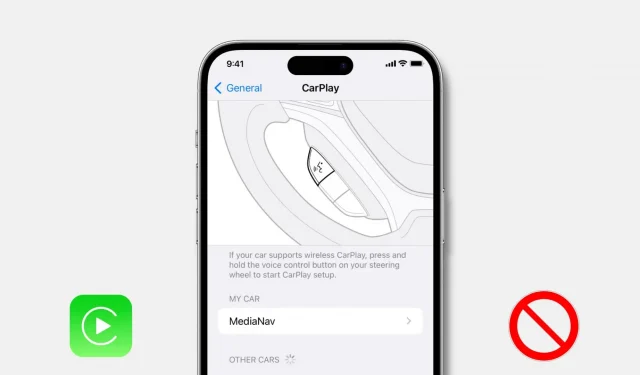
CarPlay를 사용하고 싶지 않거나 두 개의 iPhone이 있고 하나에서 CarPlay를 비활성화하려는 경우 끌 수 있는 옵션이 있습니다. 이 자습서에서는 이를 수행하는 세 가지 쉬운 방법을 보여줍니다.
특정 차량에서 Apple CarPlay를 끄는 방법
iPhone 사용
특정 차량에 대해 CarPlay를 비활성화하고 다른 차량에 대해서는 계속 사용하려면 아래 단계를 따르십시오.
- iPhone 설정을 열고 일반을 탭하십시오.
- 카플레이를 선택하세요.
- “내 자동차” 섹션에서 CarPlay를 사용하지 않으려는 자동차를 선택합니다.
- 차 삭제 > 삭제를 클릭합니다.
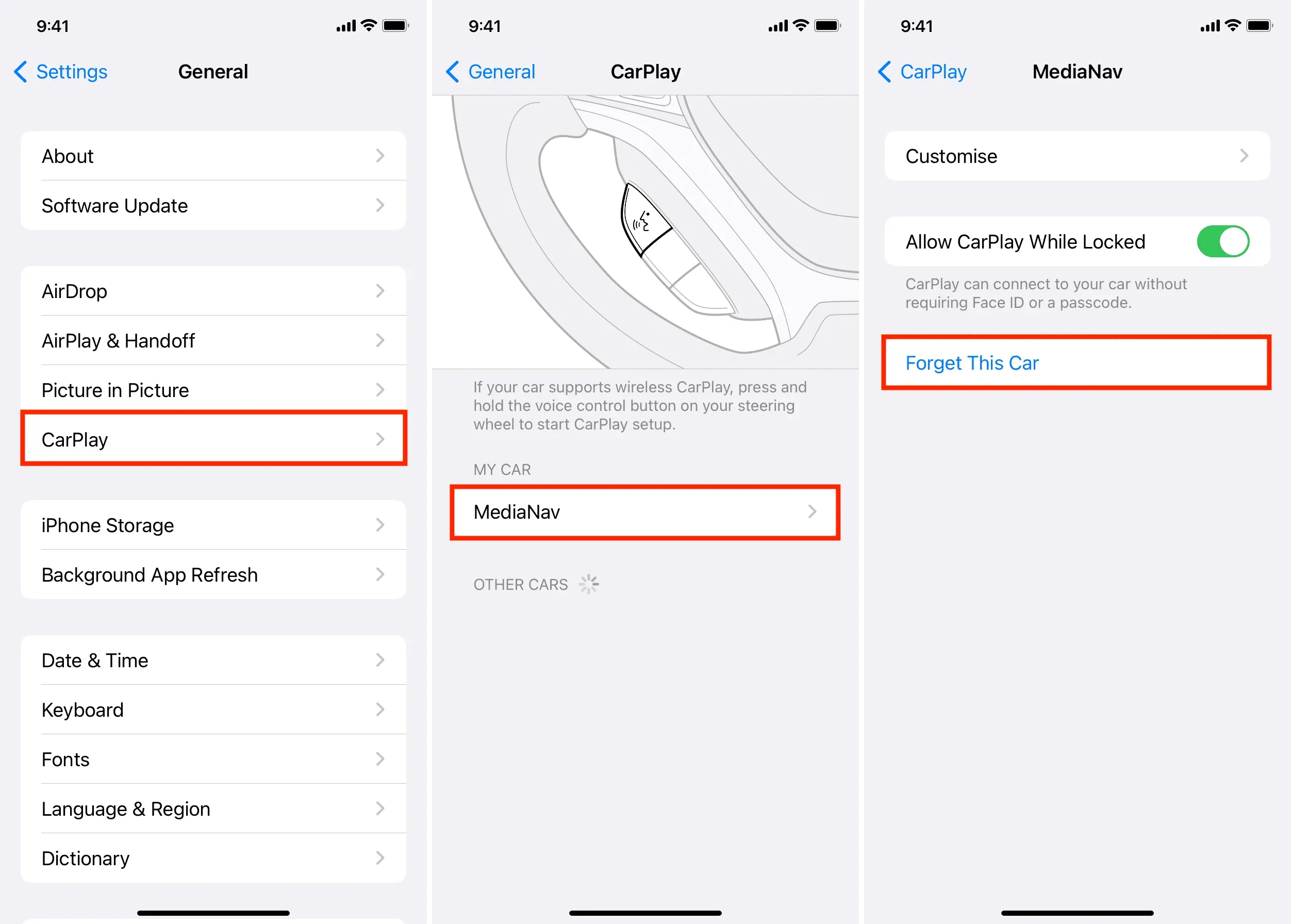
이제부터 더 이상 이 차량에서 CarPlay를 사용할 수 없습니다. 그러나 다음에 iPhone을 자동차의 USB 포트에 연결하면 CarPlay를 켜라는 메시지가 표시되며 이를 무시하거나 거부할 수 있습니다.
메모. iPhone의 블루투스가 차량에 자동으로 연결되지 않도록 하려면 iOS 설정 > 블루투스 > 차량 옆의 “ⓘ” > 이 기기 지우기로 이동하세요.
차량 사용
위의 단계를 수행하면 iPhone에서 이 기기가 삭제됩니다. 나중에 CarPlay를 사용하려면 기본 설정을 다시 수행해야 합니다.
둘째, 자동차를 잊어버린 후에도 iPhone을 자동차의 USB 포트에 연결하여 충전할 때마다 자동차 화면에 CarPlay를 실행하라는 메시지가 표시될 수 있습니다. 시간이 지남에 따라 이 팝업이 짜증나게 될 수 있습니다. 이 문제를 해결하려면 차량 설정에서 iPhone용 CarPlay를 비활성화하십시오.
iPhone 방식과 달리 아래 단계는 표준이 아니며 차량마다 다를 수 있습니다. 또한 자동차의 미디어 시스템에 이 기능이 없을 수도 있습니다. 그러나 내 Renault 자동차에 대한 단계는 다음과 같습니다.
- 자동차의 시동을 걸고 미디어 시스템이 로드될 때까지 기다립니다.
- “설정”을 클릭합니다.
- 연결 탭을 선택합니다.
- 스마트폰 기기 목록 보기를 탭합니다.
- 마지막으로 “아니오”를 클릭하여 이 iPhone에서 CarPlay를 비활성화합니다.
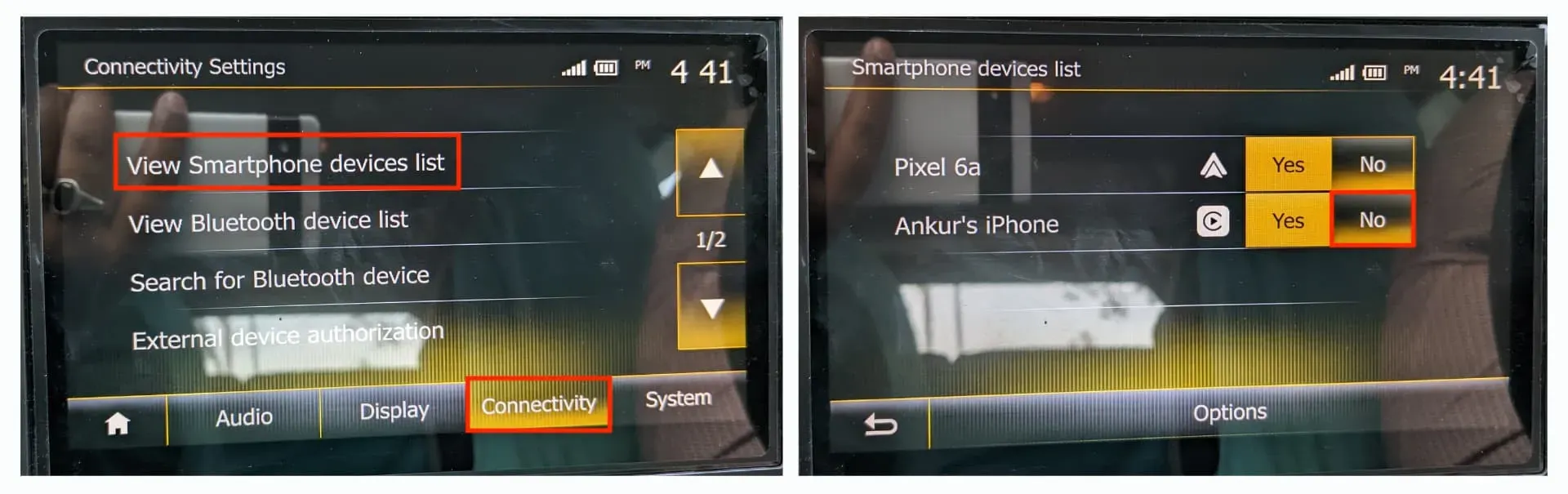
iPhone의 모든 자동차에 대해 CarPlay를 제한하거나 비활성화하는 방법
CarPlay를 전혀 사용할 계획이 없거나 iPhone을 연결할 때 계속 연결 알림이 표시되는 것이 지겹다면 다음 단계에 따라 iPhone에서 유선 및 무선 CarPlay를 차단하십시오.
- 설정 앱을 열고 화면 시간을 탭합니다. 꺼져 있으면 켜십시오.
- “콘텐츠 및 개인 정보 보호 제한”을 클릭하고 다음 화면에서 활성화되어 있는지 확인하십시오.
- 허용된 앱을 선택합니다.
- CarPlay 스위치를 끕니다.
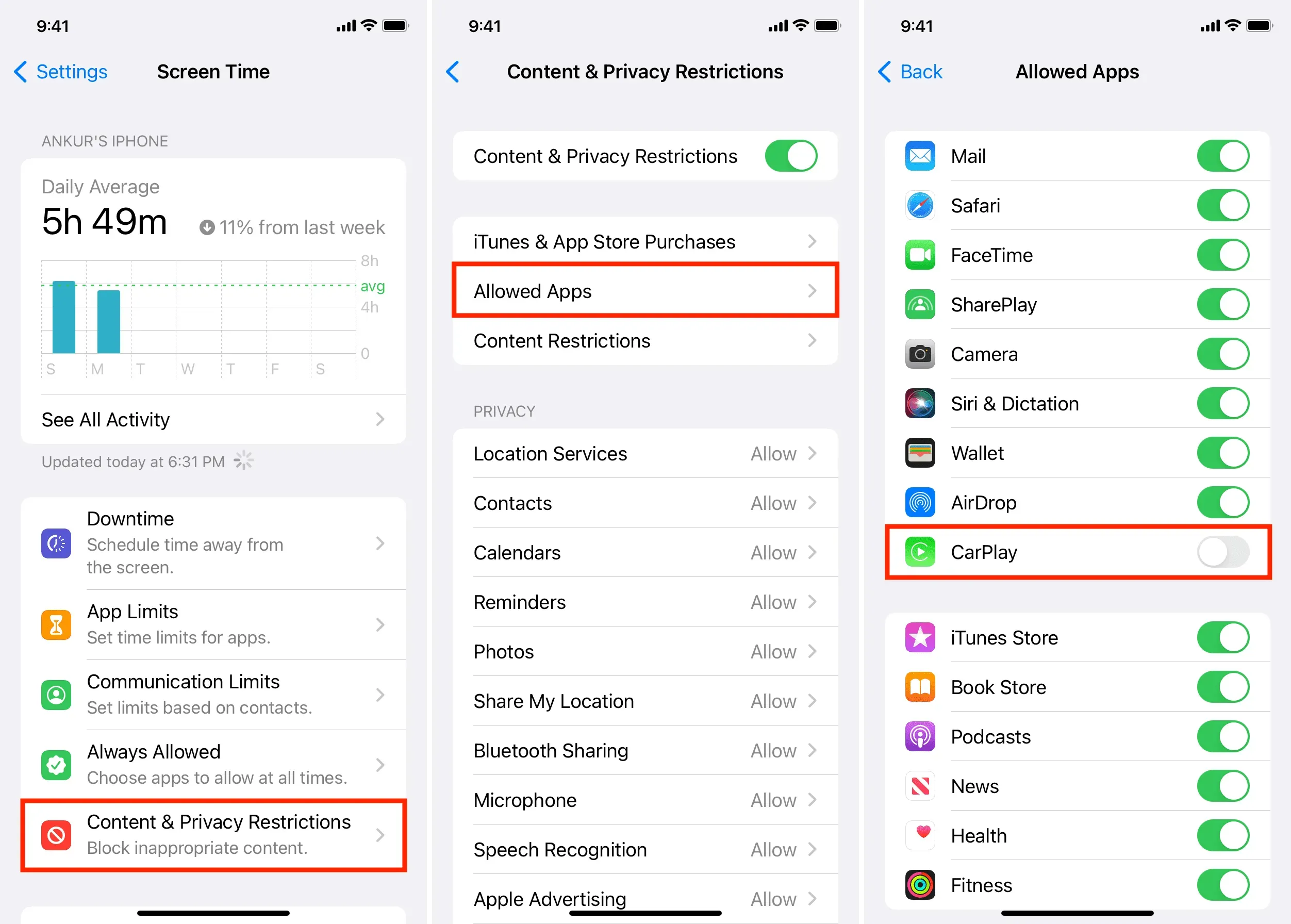
iPhone에서 CarPlay를 성공적으로 비활성화했습니다. CarPlay를 사용하려면 먼저 CarPlay를 켜야 합니다. 그렇지 않으면 반복적인 시도에도 불구하고 왜 CarPlay가 iPhone에서 작동하지 않는지 궁금해하는 데 많은 시간을 할애하게 될 것입니다!



답글 남기기